Excel2016怎么更改标识错误的颜色?Excel2016设置错误颜色教程
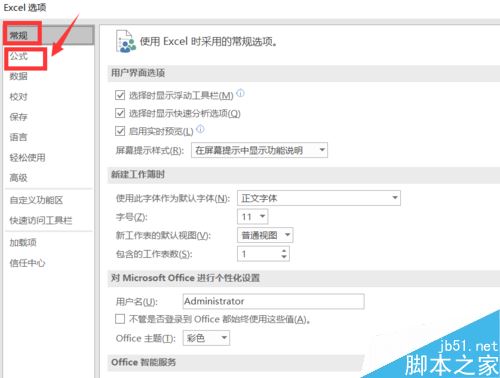
Excel2016设置错误颜色教程
首先找到电脑桌面上的Excel
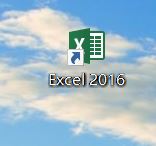
点击打开Excel
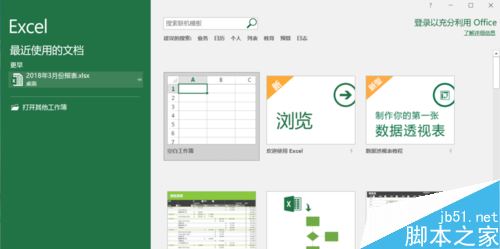
找到空白工作簿,点击空白工作簿。
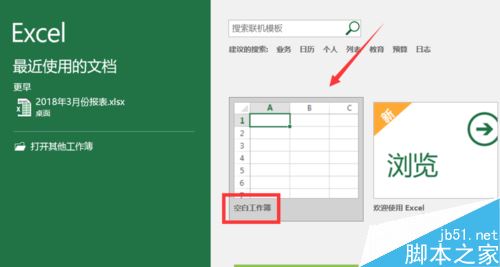
然后找到左上角的文件,点击文件。
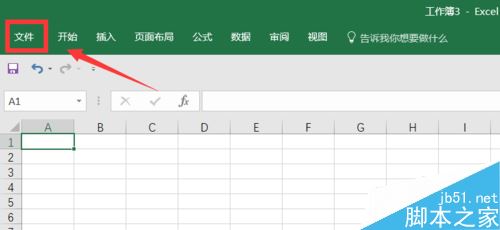
下一步找到左下角的选项,点击选项。
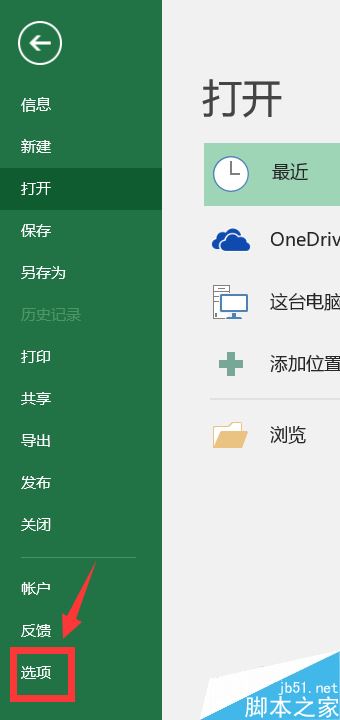
点击选项后,系统默认的是第一个,常规,点击第二个,公式。
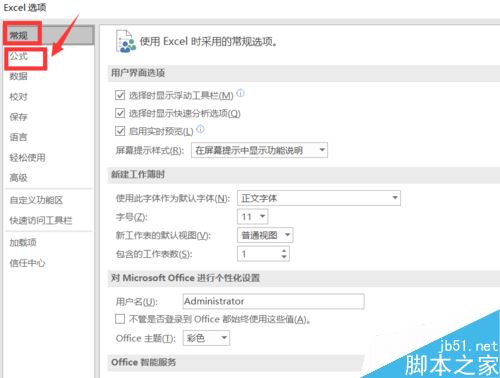
最后找到公式中的错误检查,在错误检查的下面有一行使用此颜色标识错误,在这一行字的后面有一个下拉菜单,点击该下拉菜单就可以更改标识错误的颜色,需要什么颜色就点击什么颜色。
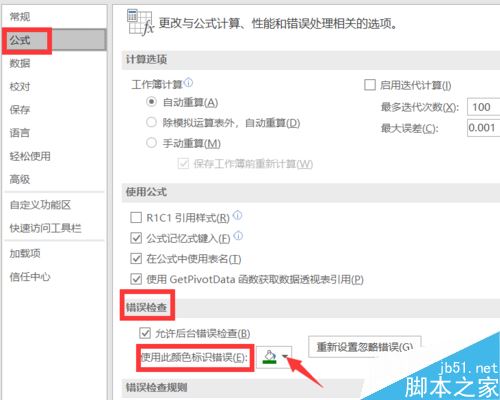
相关文章阅读:
Excel2016默认保存路径怎么更改?Excel2016更改默认保存路径教程
Excel2016如何“以只读方式打开” Excel2016以只读方式打开教程
错误标识 文件标识错误 标签标识错误怎么办 错误标识语 产品标识错误 错误的标识牌 网上产品标识错误 标识 错误的英语标识版权声明
本文来自投稿,不代表本站立场,转载请注明出处。
